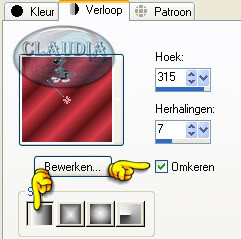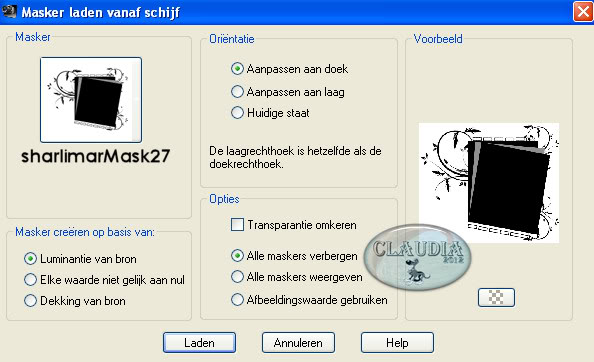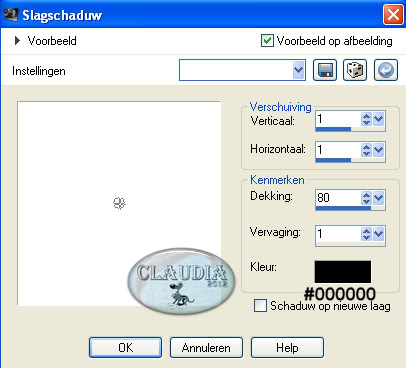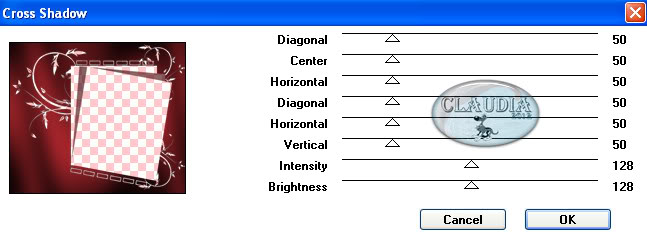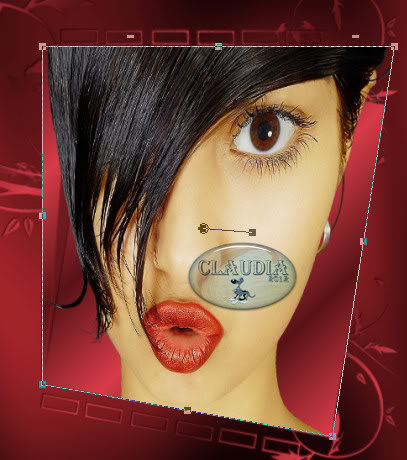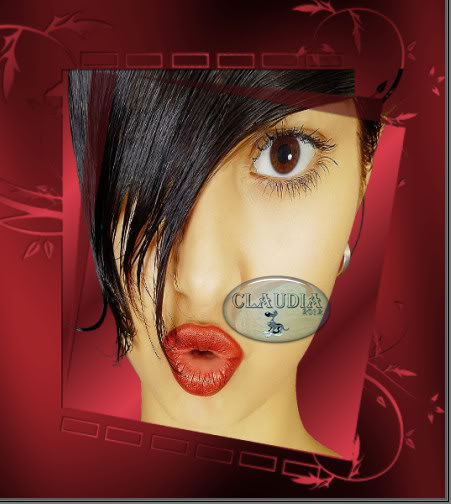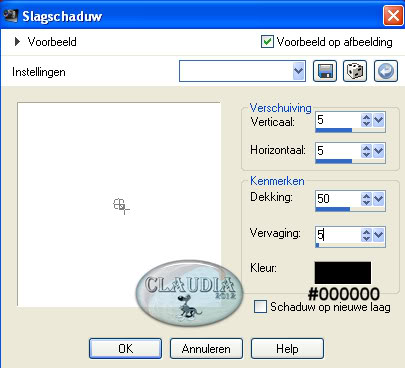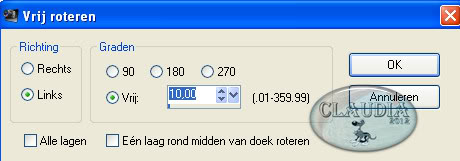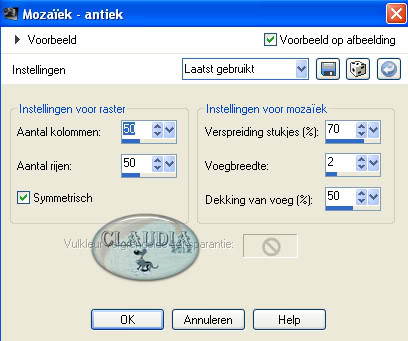Deze tutorial is auteursrechtelijk beschermd door Sille's Bastelwelt, alle rechten voorbehouden.
Elke verspreiding, zonder voorafgaande schriftelijke toestemming is geheel verboden.
Elke gelijkenis met een andere tutorial is puur toeval.
Deze tutorial is geschreven in PSP 9, maar is makkelijk te maken in andere versies.
Ik heb de les gemaakt in PSP X3 op 28-05-2012.
Ik heb de persoonlijke toestemming van Sille om haar lessen te vertalen uit het Duits.
Wil je deze vertaling linken, dan moet je Sille daarvoor persoonlijk toestemming om vragen !!!
Ik ben alleen maar de vertaler, de auteursrechten liggen volledig bij Sille.
Vielen Dank Sille, das ich Ihnen schöne Lektionen im Niederländisch Übersetzen kann.
Claudia.
Wat hebben we nodig voor deze les :
-
De materialen uit het rar-bestand.
-
PSP 9, maar de les kan ook in andere versies gemaakt worden.
Ik heb de les in PSP 13 gemaakt.
De gebruikte filters in deze les :
- Graphics Plus - Cross Shadow : Hier.
De materialen voor deze les kan de downloaden door op de bloemen hieronder te klikken :
Klik op de onderstaande banner van Sille om naar de originele les te gaan :
Steek het masker in de maskermap van PSP.
1. Open een Nieuwe afbeelding van 700 x 600 px, transparant.
Neem 2 kleuren uit je tube, een lichte voorgrondkleur en een donkere achtergrondkleur.
Dit zijn mijn kleuren : Voorgrondkleur : #D83C49 
Achtergrondkleur : #591417 
Maak van je voorgrondkleur een Verloop met deze instellingen :
Vul je afbeelding met dit Verloop.
2. Lagen - Nieuwe rasterlaag.
Vul deze nieuwe laag met je donkere achtergrondkleur.
Lagen - Masker laden/opslaan - Masker laden vanaf schijf en zoek het masker
sharlimarMask27 op :
Lagen - Samenvoegen - Groep samenvoegen.
Effecten - 3D Effecten - Slagschaduw :
Effecten - Insteekfilters - Graphics Plus - Cross Shadow met de standaard instellingen :
3. Open uit de materialen de tube : AH_Face_1305_08.
Bewerken - Kopiëren.
Bewerken - Plakken als nieuwe laag.
Activeer je vervormingsgereedschap  en zet de Modus op : Vrij (Shift+Ctrl)
en zet de Modus op : Vrij (Shift+Ctrl)
en vervorm de tube zodat deze in het masker past :
Druk op de letter M om het vervormingsraster uit te zetten.
Lagen - Schikken - Omlaag.
Nu hebben we dit als resultaat :
4. Activeer de bovenste laag in je Lagenpallet (= Groep - Raster 2)
Open uit de materialen de tube : AH_Flower_2305_08.
Bewerken - Kopiëren.
Bewerken - Plakken als nieuwe laag.
Afbeelding - Vrij roteren :
Plaats de tube links op je werkje :
Effecten - 3D Effecten - Slagschaduw :
5. Lagen - Samenvoegen - Zichtbare lagen samenvoegen.
Afbeelding - Formaat wijzigen met : 80%, formaat van alle lagen wijzigen NIET aangevinkt.
Aanpassen - Scherpte - Verscherpen.
Afbeelding - Vrij roteren :
Lagen - Dupliceren.
Afbeelding - Spiegelen.
6. Lagen - Nieuwe rasterlaag.
Lagen - Schikken - Achteraan.
Vul deze laag met je donkere achtergrondkleur.
Effecten - Insteekfilters - Graphics Plus - Cross Shadow : instellingen staan goed.
7. Ga naar je Lagenpallet en activeer de middelste originele laag (= Samengevoegd).
Effecten - Textuureffecten - Mozaïek-antiek :
Effecten - Randeffecten - Sterker accentueren.
8. Activeer nu de bovenste laag in je Lagenpallet (= Kopie van Samengevoegd).
Effecten - 3D Effecten - Slagschaduw : de instellingen staan goed.
Herhaal terug de slagschaduw maar nu met Verticaal en Horizontaal op : -5.
Lagen - Dupliceren.
Afbeelding - Formaat wijzigen met : 50%, formaat van alle lagen wijzigen NIET aangevinkt.
Afbeelding - Spiegelen.
Verplaats nu de kleine laag zoals op het voorbeeld hieronder of op een plaats dat jij mooi vind :
9. Lagen - Samenvoegen - Zichtbare lagen samenvoegen.
Lagen - Dupliceren.
Formaat wijzigen met : 90%, formaat van alle lagen wijzigen NIET aangevinkt.
Aanpassen - Scherpte - Verscherpen.
Effecten - 3D Effecten - Slagschaduw : de instellingen staan goed.
Herhaal nogmaals de slagschaduw maar nu met Verticaal en Horizontaal op : 5.
10. Activeer de onderste laag in je Lagenpallet.
Effecten - Insteekfilters - Graphics Plus - Cross Shadow : De instellingen staan goed.
Herhaal nogmaals het filter Graphics Plus - Cross Shadow met dezelfde instellingen.
Lagen - Dupliceren.
Afbeelding - Spiegelen.
Op de gedupliceerde laag : Lagen - Eigenschappen en zet de laagdekking op : 50%.
Afbeelding - Randen toevoegen : 1 px met de zwarte kleur : #000000.
(de lagen worden automatisch samengevoegd bij toevoegen van randen)
11. Lagen - Nieuwe rasterlaag.
Activeer je tekstgereedschap en zoek een font en grootte naar keuze.
Kleuren ook vrij te kiezen en typ de tekst : Kisses for you.
Lagen - Nieuwe rasterlaag en plaats hierop je watermerkje.
Lagen - Samenvoegen - ALLE lagen samenvoegen.
Bestand - Opslaan als JPG-formaat en dan is deze mooie les van Sille klaar ☺